كيفية إزالة كلمة مرور بدء تشغيل Windows XP وكلمة مرور Vista
في عالم يعتبر فيه الأمان عبر الإنترنت أمرًا بالغ الأهمية، لا تزال هناك أوقات نحتاج فيها إلى إزالة كلمات المرور من أنظمة Windows Vista وXP. سواء كانت كلمة مرور منسية، أو طبقة أمان زائدة عن الحاجة، أو الحاجة إلى تبسيط الوصول إلى جهاز الكمبيوتر الخاص بك، فهناك أسباب وجيهة للقيام بهذه المهمة. سترشدك هذه المقالة خلال الخطوات المذكورة كيفية إزالة كلمات مرور المسؤول في نظام التشغيل Windows Vista ونظام التشغيل Windows XP. سنوصي أيضًا بحل سهل الاستخدام لإعادة تعيين كلمة المرور على أنظمة التشغيل هذه.
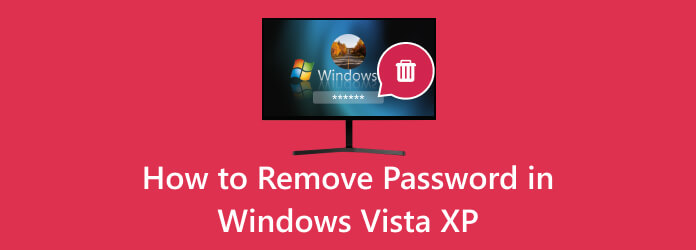
- الجزء 1. كيفية إزالة كلمات المرور في نظام التشغيل Windows Vista
- الجزء 2. كيفية إزالة كلمة المرور في نظام التشغيل Windows XP
- الجزء 3. الطريقة الموصى بها لإزالة كلمة المرور في نظام التشغيل Windows Vista/XP
- الجزء 4. الأسئلة الشائعة حول إعادة تعيين كلمة المرور على نظامي التشغيل Windows Vista وWindows XP
الجزء 1. كيفية إزالة كلمات المرور في نظام التشغيل Windows Vista
قد يجدك نظام التشغيل Windows Vista، وهو نظام التشغيل المحبوب لدى الكثيرين، في مواقف حيث يصبح من الضروري إزالة كلمة المرور. قد يؤدي ذلك إلى تبسيط الوصول إلى جهاز الكمبيوتر الخاص بك أو ربما إعادة تشغيل حساب قديم للراحة. في هذا القسم، سنرشدك خلال عملية إزالة كلمة المرور إذا واجهت مشكلات تتعلق بنسيان كلمة المرور في نظام التشغيل Windows XP Vista. اكتشف أدناه كيفية إزالة كلمة المرور من نظام التشغيل Windows Vista.
الخطوة1انقر على آبدأ زر، ومن هناك، انتقل إلى لوحة التحكم. هذه هي بوابتك لإجراء تغييرات على حسابات المستخدمين على جهاز Vista الخاص بك. داخل لوحة التحكم، ابحث مستخدم حسابات.
الخطوة2بمجرد تحديد موقعه، انقر عليه. هذا يفتح نافذة حسابات المستخدمين، مما يوفر إمكانية الوصول إلى جميع أدوات إدارة حسابك. ستجد قائمة بجميع حسابات المستخدمين على جهاز الكمبيوتر الخاص بك في نافذة حسابات المستخدمين.
الخطوة3اختر حساب المستخدم من هذه القائمة الذي ترغب في إزالة كلمة المرور الخاصة به. بعد تحديد حساب المستخدم، الخطوة التالية هي النقر حذف كلمة المرور. ستظهر رسالة تطلب منك تأكيد الإجراء. انقر نعم المضي قدما.
الخطوة4بمجرد تأكيد إزالة كلمة المرور، انقر فوق اغلاق للخروج من نافذة حسابات المستخدمين. لكي تدخل التغييرات حيز التنفيذ، من الضروري إعادة تشغيل جهاز الكمبيوتر الخاص بك. بعد إعادة التشغيل، ستجد أن حساب المستخدم المحدد لم يعد يتطلب كلمة مرور لتسجيل الدخول.
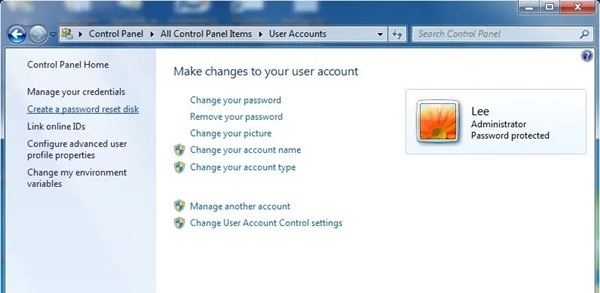
الجزء 2. كيفية إزالة كلمة المرور في نظام التشغيل Windows XP
يوفر نظام التشغيل Windows XP، وهو نظام التشغيل الكلاسيكي الذي لا يزال الكثيرون يعتزون به، طريقة مباشرة لإزالة كلمات المرور عند الحاجة. سواء كنت تعمل على تبسيط الوصول إلى نظامك أو إعادة تكوين حساب قديم، فسيرشدك هذا القسم خلال إزالة كلمة المرور على نظام التشغيل Windows XP. ابدأ في تعلم كيفية إزالة كلمة المرور على نظام التشغيل Windows XP أدناه.
الخطوة1لبدء العملية، انقر فوق آبدأ زر. من القائمة ابدأ اختر يجري. يؤدي هذا إلى فتح نافذة أوامر حيث يمكنك تنفيذ مختلف الأوامر وأدوات التكوين. في مربع الحوار "تشغيل"، اكتب التحكم كلمات مرور المستخدم2 والصحافة أدخل.
الخطوة2يأخذك هذا الأمر مباشرة إلى مستخدم حسابات الحوار، مركزًا لإدارة حسابات المستخدمين والإعدادات المرتبطة بها. داخل مربع حوار حسابات المستخدمين، ستجد قائمة بحسابات المستخدمين المسجلة على جهاز Windows XP الخاص بك. حدد حساب المستخدم الذي ترغب في إزالة كلمة المرور الخاصة به.
الخطوة3بعد تحديد حساب المستخدم، فإن الخطوة التالية هي النقر فوق إزالة كلمة المرور. سيظهر مربع حوار تأكيد، يطلب منك التحقق من نيتك لإزالة كلمة المرور. انقر فوق نعم للمتابعة. انقر التقديم و OK ضمن مربع حوار حسابات المستخدمين بعد تأكيد إزالة كلمة المرور.
الخطوة4تحفظ هذه الإجراءات تغييراتك. لجعل إزالة كلمة المرور فعالة، يجب عليك إعادة تشغيل جهاز الكمبيوتر الخاص بك. بمجرد إعادة تشغيل جهاز الكمبيوتر الخاص بك، لن يتطلب حساب المستخدم المحدد كلمة مرور للوصول إليه. من خلال هذه الخطوات، يمكنك إزالة كلمة مرور نظام التشغيل Windows XP.
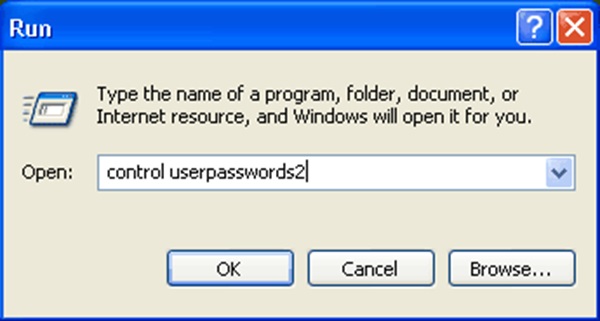
الجزء 3. الطريقة الموصى بها لإزالة كلمة المرور في نظام التشغيل Windows Vista/XP
بالنسبة لأولئك الذين يفضلون حلاً أكثر ملاءمة وشمولاً، نوصي بذلك Tipard ويندوز إعادة تعيين كلمة المرور. يعمل هذا البرنامج القوي على تبسيط عملية إعادة تعيين كلمات المرور على نظامي التشغيل Windows Vista وXP. دعنا نتعمق في وصفه وميزاته الرئيسية والعملية السهلة المكونة من خمس خطوات لإعادة تعيين كلمة المرور الخاصة بك.
يعد Tipard Windows Password Reset برنامجًا تجاريًا متعدد الاستخدامات وسهل الاستخدام مصمم لمساعدة الأفراد في إعادة تعيين أو إزالة كلمات مرور Windows المنسية أو المفقودة. فهو يلبي احتياجات مستخدمي Windows Vista وXP الذين يحتاجون إلى وصول سريع وفعال إلى أنظمتهم. يمثل هذا البرنامج حلاً موثوقًا وفعالاً لمعالجة المخاوف المتعلقة بكلمة المرور. يمكنك أيضًا استخدامه ل تجاوز كلمة مرور Windows 10.
الميزات الرئيسية:
- • يتميز برنامج Tipard Windows Password Reset بالتوافق مع نظامي التشغيل Windows Vista وXP، مما يجعله خيارًا ممتازًا لمستخدمي أنظمة التشغيل هذه.
- • يقدم البرنامج واجهة أنيقة وسهلة التنقل ومناسبة لجميع مستويات الخبرة. سواء كنت مبتدئًا في مجال التكنولوجيا أو مستخدمًا متمرسًا، ستجد هذه الأداة سهلة الوصول وفعالة.
- • إعادة تعيين كلمة المرور الخاصة بك أمر في غاية السهولة مع برنامج Tipard Windows إعادة تعيين كلمة المرور. يعمل البرنامج على تبسيط العملية، مما يضمن إمكانية استعادة الوصول إلى نظامك في بضع خطوات فقط.
الخطوة1قم بتنزيل البرنامج وتثبيته
ابدأ بتنزيل برنامج Tipard Windows Password Reset وتثبيته على جهاز كمبيوتر منفصل يمكنك الوصول إليه. هذه هي الخطوة الأولى للتحضير لعملية إعادة تعيين كلمة المرور. يمكنك النقر فوق تحميل مجانا الزر الموجود بالأسفل لتثبيت البرنامج.
الخطوة2قم بتكوين محرك أقراص USB قابل للتمهيد أو قرص مضغوط/أقراص DVD
قم بتشغيل البرنامج واتبع التعليمات المباشرة لإكمال عملية التشغيل ذراع USB دفع أو CD / DVD. سيتم استخدام هذه الوسائط القابلة للتمهيد لإعادة تعيين كلمة المرور الخاصة بك.
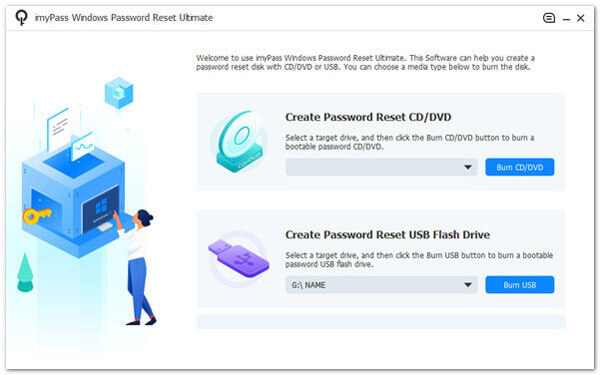
الخطوة3قم بتشغيل جهاز الكمبيوتر الخاص بك من الوسائط القابلة للتشغيل
أدخل الوسائط القابلة للتمهيد التي قمت بإنشائها في جهاز الكمبيوتر الذي يعمل بنظام التشغيل Windows Vista أو XP. بعد ذلك، أعد تشغيل الكمبيوتر وقم بالتمهيد من الوسائط القابلة للتمهيد. سيؤدي هذا إلى بدء عملية إعادة تعيين كلمة المرور.
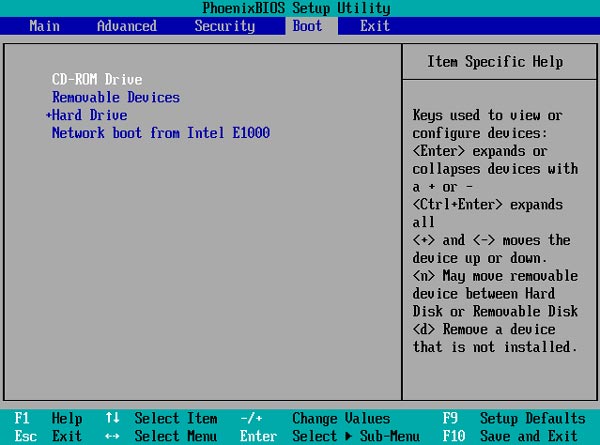
الخطوة4حدد حساب المستخدم وأعد تعيين كلمة المرور
بمجرد قيامك بالتمهيد من الوسائط، حدد حساب مستخدم Windows الذي تريد إعادة تعيين كلمة المرور فيه. ثم اضغط اعادة تعيين كلمة السر للبدء في إعادة تعيين كلمة المرور لجهاز الكمبيوتر الخاص بك.
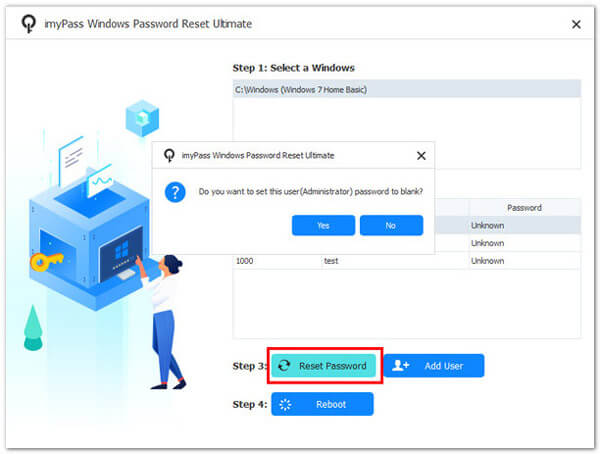
الخطوة5أعد تشغيل جهاز الكمبيوتر الخاص بك وقم بالوصول إلى نظامك
بعد إعادة تعيين كلمة المرور، قم بإزالة الوسائط القابلة للتمهيد وأعد تشغيل الكمبيوتر من خلال إعادة تمهيد زر. يجب أن تكون الآن قادرًا على الوصول إلى نظام Windows الخاص بك دون عائق كلمة المرور.
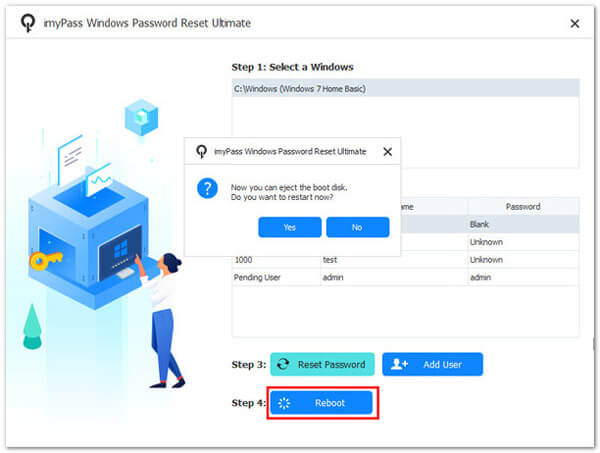
الجزء 4. الأسئلة الشائعة حول إعادة تعيين كلمة المرور على نظامي التشغيل Windows Vista وWindows XP
هل من الممكن إعادة تعيين كلمة مرور نظام التشغيل Windows Vista/XP دون إعادة تثبيت نظام التشغيل؟
في الواقع، من الممكن تماما أن إعادة تعيين كلمة مرور نظام التشغيل Windows Vista أو Windows XP دون الحاجة إلى إعادة تثبيت نظام التشغيل بأكمله. يمكنك استخدام أساليب مختلفة وأدوات سهلة الاستخدام مصممة لهذا الغرض. تسمح لك هذه الأساليب باستعادة الوصول إلى نظامك بسرعة وكفاءة مع الحفاظ على بياناتك سليمة.
ماذا لو لم يكن لدي قرص إعادة تعيين كلمة المرور لنظام التشغيل Windows Vista أو Windows XP؟
إذا لم تقم بإنشاء قرص إعادة تعيين كلمة المرور مسبقًا، فلا تقلق؛ الحلول البديلة متاحة بسهولة. يمكن لبرامج الجهات الخارجية والأساليب البديلة إعادة تعيين كلمة المرور الخاصة بك بشكل فعال، حتى إذا لم يكن لديك قرص إعادة تعيين. تكون هذه الخيارات مفيدة عندما تجد نفسك غير قادر على الوصول إلى حسابك في Windows Vista أو Windows XP.
هل يمكنني استخدام نفس تقنيات إعادة تعيين كلمة المرور لنظامي التشغيل Windows Vista وXP؟
على الرغم من وجود مبادئ مشتركة في طرق إعادة تعيين كلمة المرور، إلا أن التقنيات المحددة قد تختلف قليلاً بين نظامي التشغيل Windows Vista وWindows XP. لذلك، يعد اتباع الإرشادات المخصصة لنظام التشغيل الخاص بك أمرًا ضروريًا لضمان إعادة تعيين كلمة المرور بنجاح.
هل تتوفر أدوات مجانية لإعادة تعيين كلمات المرور على نظامي التشغيل Windows Vista وWindows XP؟
نعم، يمكن للأدوات والأدوات المساعدة المجانية أن تساعد في إعادة تعيين كلمات المرور لنظامي التشغيل Windows Vista وWindows XP. ومع ذلك، من المهم ملاحظة أنه على الرغم من أن هذه الأدوات صديقة للميزانية، إلا أنها قد تكون بها بعض القيود مقارنة بنظيراتها المدفوعة. ضع في اعتبارك متطلباتك المحددة ومستوى الأمان الذي تحتاجه عند اختيار حل إعادة تعيين كلمة المرور.
هل من الممكن استعادة كلمة المرور المنسية لنظام التشغيل Windows Vista أو XP دون فقدان البيانات؟
تم تصميم معظم طرق إعادة تعيين كلمة المرور لإعطاء الأولوية للحفاظ على البيانات. عند تنفيذها بشكل صحيح، تسمح لك هذه الطرق باستعادة الوصول إلى حساب Windows Vista أو Windows XP الخاص بك دون المخاطرة بفقدان البيانات. وهذا يجعلها مثالية للمستخدمين المهتمين بالاحتفاظ بالملفات والمستندات المهمة أثناء حل المشكلات المتعلقة بكلمة المرور.
وفي الختام
في عالم يتزايد فيه الأمن الرقمي، لا تزال هناك حالات تصبح فيها إزالة كلمة المرور ضرورة. سواء كنت تتعامل مع نظام التشغيل Windows Vista أو نظام التشغيل Windows XP المحبوب، لديك الآن الأدوات والمعرفة اللازمة لاستعادة السيطرة على نظامك. يعد برنامج Tipard Windows Password Reset حلاً موثوقًا وسهل الاستخدام وفعالاً. من خلال اتباع هذه الخطوات، يمكنك ضمان الوصول دون انقطاع إلى جهاز الكمبيوتر الخاص بك، دون قيود كلمات المرور المنسية أو غير الضرورية.
باختصار، أوضحت هذه المقالة أسباب إزالة كلمات المرور من نظام التشغيل Windows Vista و إزالة كلمة مرور بدء تشغيل Windows XP، قدم إرشادات خطوة بخطوة لكلا نظامي التشغيل، وأوصى بحل شامل لإعادة تعيين كلمة المرور. تحديد أفضل طريقة تناسب احتياجاتك واستعادة السيطرة على نظام Windows الخاص بك.







